Win10中最重要的功能之一便是Cortana微軟小娜搜索,默認情況下她在任務欄中以搜索框的形式顯示,並且當大家將自己電腦上的操作系統升級到Win 10的時候,桌面上的微軟小娜搜索框占據了任務欄很大地方,如下圖所示:
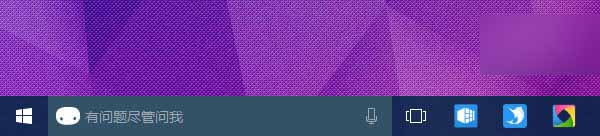
▲任務欄中的Cortana搜索框
如果用戶覺得搜索框太占地方,可以在任務欄右鍵菜單—搜索(Cortana)中選擇“隱藏”或“顯示Cortana圖標”。
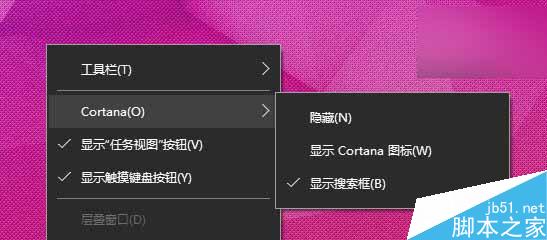
▲在任務欄右鍵菜單—Cortana中可選擇顯示方式
不過有些剛剛從Win7或Win8.1升級到Windows10的朋友可能會發現無法在任務欄中顯示Cortana搜索框,菜單中也沒有對應的選項,那麼怎麼解決呢?下面小編就為大家詳細介紹一下,又遇到這類問題卻不知道怎麼解決的朋友可以參考本文!
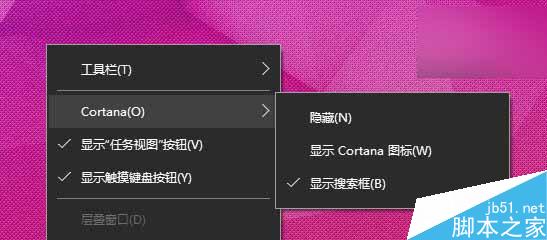
▲“顯示搜索框”菜單消失
之所以會出現這一問題,是因為系統任務欄使用了小圖標,此時因為在任務欄中無法容納搜索框,系統自動屏蔽了對應的選項。
解決辦法:
• 首先在任務欄空白處右鍵單擊,選擇“屬性”。
• 在打開的“任務欄和開始菜單屬性”中取消勾選“使用小任務欄按鈕”選項,點確定。
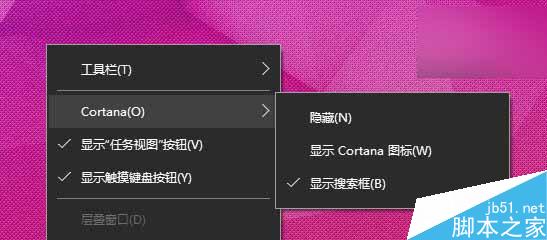
之後再查看任務欄右鍵菜單—搜索,就能看到“顯示Cortana圖標”選項了。
以上操作對於已經熟悉Win10的朋友來說應該是小菜一碟,但對於新手來說可能會犯迷糊,希望能夠幫助到遇到此問題的朋友。